我们在使用win10操作系统的时候,有些情况下会发现我的电脑图标不见了,不知道该去哪里找到。小编觉得可以在电脑的个性化中进行桌面图标的相关设置即可。具体步骤就来看一下小编是怎么做的吧~希望可以帮助到你。
1、桌面右键进入“个性化”。
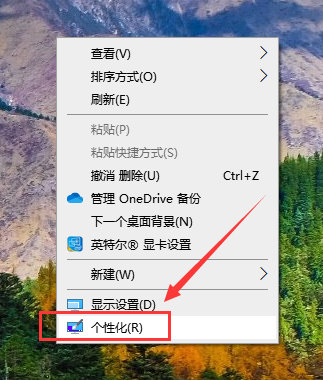
2、在“主题”界面找到“桌面图标设置”。
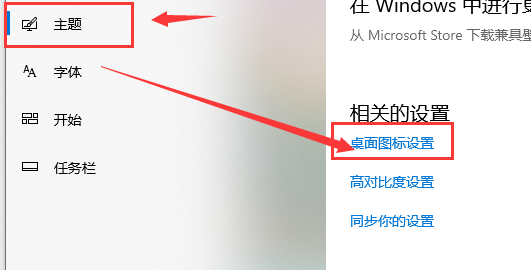
3、点击“计算机”前的方框,然后选择“确定”。
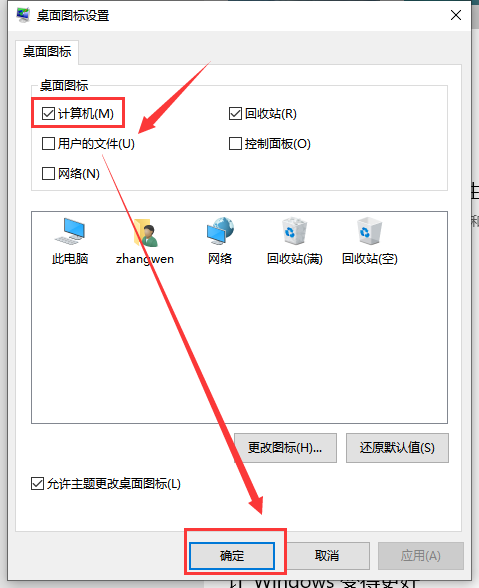
拓展延伸: 图标变成英文 | 没有个性化
以上就是Win10我的电脑图标显示方法的详细内容,更多请关注php中文网其它相关文章!

每个人都需要一台速度更快、更稳定的 PC。随着时间的推移,垃圾文件、旧注册表数据和不必要的后台进程会占用资源并降低性能。幸运的是,许多工具可以让 Windows 保持平稳运行。

Copyright 2014-2025 https://www.php.cn/ All Rights Reserved | php.cn | 湘ICP备2023035733号